Pagina Inhoudsopgave
Bijgewerkt op Nov 11, 2025
Ik ben nieuw met macOS. Ik heb een M1 MacBook en een vriend van me die een oude MacBook moet herstellen, maar hij gebruikt macOS Sierra. Ik heb geprobeerd te herstellen vanaf zijn MacBook, maar dat is mislukt. Zijn Mac kan worden geüpgraded naar macOS High Sierra, maar ik heb moeite om er een opstartbare schijf voor te maken. Ik kan High Sierra niet downloaden van de App Store, zoals de meeste tutorials suggereren, omdat de App Store aangeeft dat het niet compatibel is met mijn Mac. Dus heb ik het DMG-bestand van Apple gedownload, en daar zit ik vast. Ik kom er niet achter hoe ik van dit DMG-bestand een opstartbare schijf kan maken .
van de Reddit-community
Het maken van een opstartbare USB van een DMG-bestand op een Mac is een van de meest effectieve manieren om macOS te installeren of te repareren, gegevens te herstellen of meerdere systemen te upgraden zonder een internetverbinding nodig te hebben. Of je nu een ervaren macOS-gebruiker bent of gewoon je systeem opnieuw probeert te installeren, een opstartbare USB kan je uren aan probleemoplossing en downloadtijd besparen.
Een DMG-bestand (Apple Disk Image) bevat het volledige macOS-installatieprogramma of de systeembestanden. Door dit DMG-bestand naar een USB-stick te schrijven, kun je er een opstartbaar macOS-installatieprogramma van maken – in feite een draagbare macOS-installatietool.
In deze handleiding van EaseUS bespreken we drie bewezen methoden om een opstartbare macOS USB-stick te maken van een DMG-bestand.
Waarom een opstartbare USB maken van een DMG-bestand
Een opstartbare USB-stick biedt flexibiliteit en betrouwbaarheid die standaard online installatieprogramma's niet bieden. Met een opstartbare USB-stick kunt u:
- 💻MacOS offline opnieuw installeren of upgraden .
- ✔️Problemen met opstarten oplossen of gegevens herstellen.
- 🧹Voer schone installaties uit voor betere prestaties.
- ▶️Installeer macOS op meerdere apparaten zonder dat u het installatieprogramma opnieuw hoeft te downloaden.
- Kortom, een opstartbare USB voor macOS is als een veiligheidssleutel voor je systeem: altijd bij de hand als er iets misgaat.
Wat je nodig hebt
Voordat u begint, moet u ervoor zorgen dat u het volgende heeft:
- Een USB-stick (minimaal 16 GB, bij voorkeur 32 GB voor moderne macOS-versies).
- Een macOS DMG-installatieprogramma (van de officiële site van Apple of een vertrouwde bron).
- Een Mac of Windows-computer ter voorbereiding.
- Zorg voor wat vrije opslagruimte en geduld: het proces kan 10 tot 30 minuten duren, afhankelijk van uw moederbord.
Methode 1. Gebruik EaseUS Partition Master voor Mac
Als u de voorkeur geeft aan een eenvoudige, grafische en betrouwbare oplossing, is EaseUS Partition Master voor Mac de beste keuze. Het maakt opdrachtregeltools overbodig, waardoor u met slechts een paar klikken een opstartbare macOS USB-stick kunt maken.
Belangrijkste kenmerken van EaseUS Partition Master voor Mac:
- 100% visuele interface, geen Terminal-opdrachten vereist
- Ondersteunt DMG-, ISO- en IMG-installatieformaten
- Voorkomt fouten veroorzaakt door onjuiste schijf-ID's
Let op: Deze procedure wist uw USB-stick automatisch naar een compatibel formaat. Omdat alle gegevens op de USB-stick tijdens dit proces worden gewist, raden we u aan om indien nodig een back-up te maken.
Stap 1. Sluit een externe schijf, bijvoorbeeld een USB-stick, aan op uw Mac.
Stap 2. Start EaseUS Partition Master voor Mac en ga naar de macOS Installer Creator.
Stap 3. Selecteer het gewenste macOS en de tool downloadt het automatisch van Apple. Je kunt ook het lokale pakket gebruiken als je er al een op je apparaat hebt.
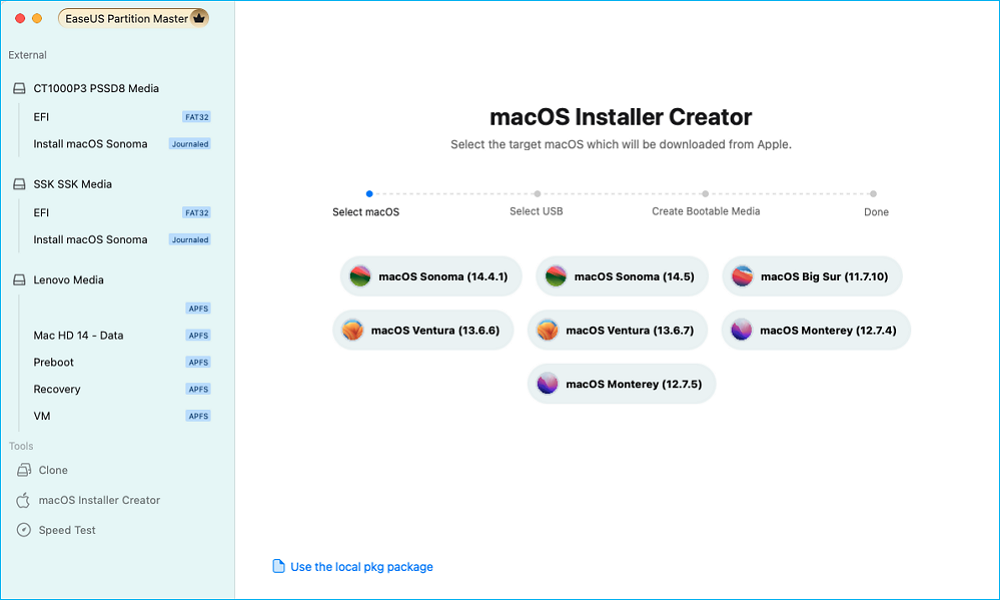
Stap 4. Selecteer vervolgens het doel-USB-station om een opstartbaar medium te maken.
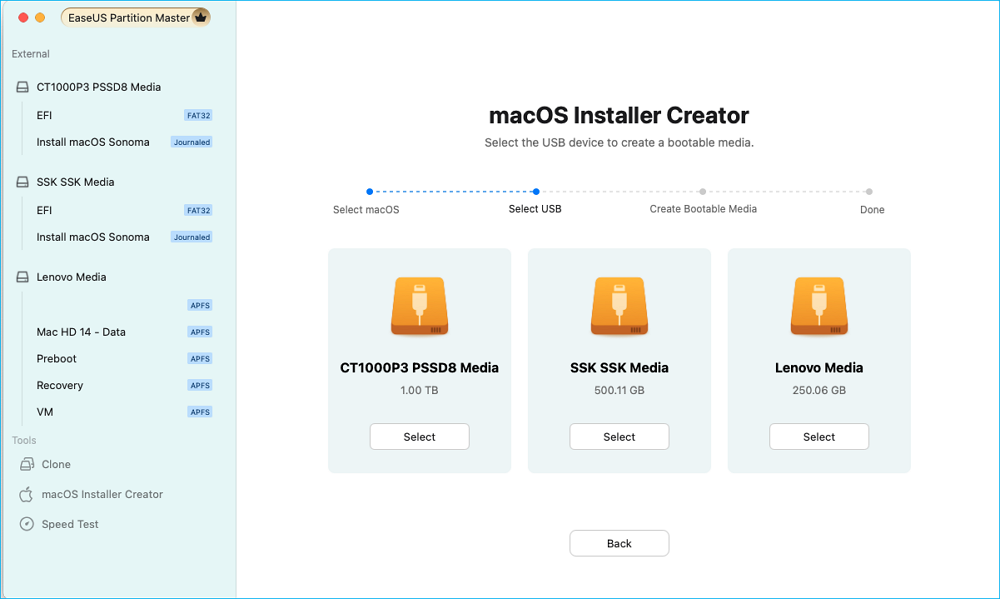
Stap 5. Voer ten slotte de bewerking uit en wacht geduldig totdat het macOS-installatieprogramma succesvol is aangemaakt.
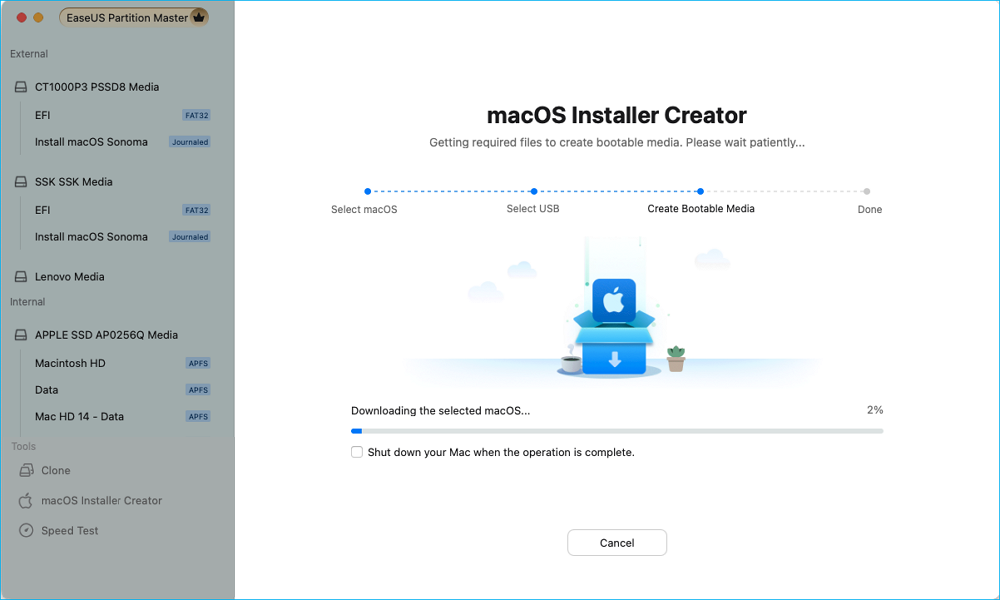
Stap 6. Zodra het opstartbare installatieprogramma is gemaakt, kunt u uw Mac opnieuw opstarten vanaf de USB-stick om het nieuwe macOS te installeren.
Voor Apple Silicon Macs:
- Schakel uw Mac uit en houd de aan/uit-knop ingedrukt totdat u het venster met opstartopties ziet.
- Selecteer het opstartbare installatiestation en klik op 'Doorgaan'.
Voor Intel Macs:
- Start uw Mac opnieuw op en houd meteen de Option (Alt)-toets ingedrukt.
- Laat de toets los zodra de Opstartbeheerder verschijnt.
- Selecteer het opstartbare installatiestation en druk op "Return".
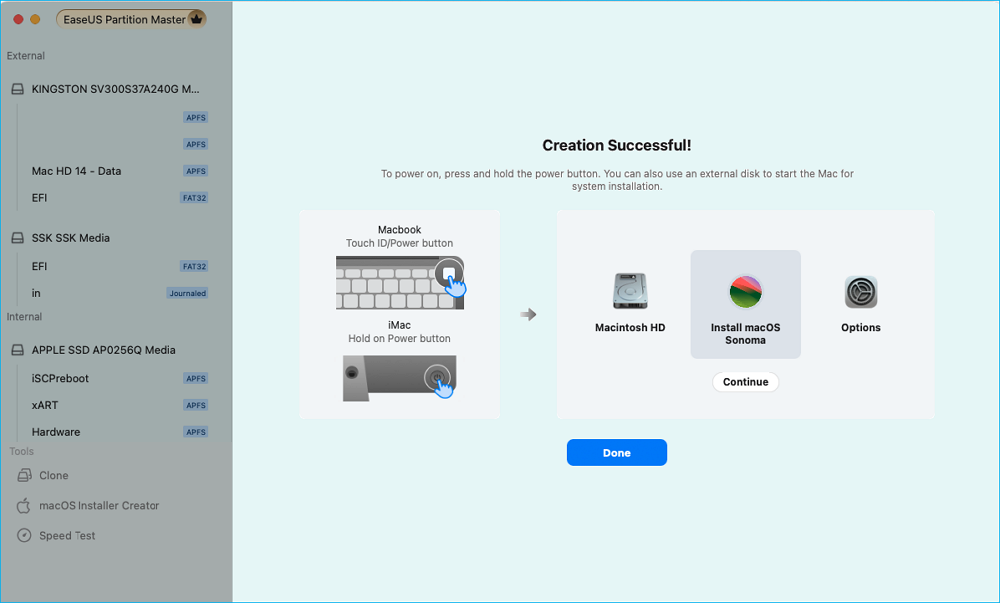
Methode 2. Maak een opstartbare USB van DMG met behulp van Terminal
Als je de ingebouwde aanpak van Apple prefereert of volledige controle over het proces wilt, kun je Terminal en de officiële opdracht createinstallmedia gebruiken. Deze methode werkt perfect voor DMG-bestanden die een volledige macOS-installatie-app bevatten, zoals Install macOS Sonoma.app.
Stap 1. Formatteer uw USB-stick :
- Sluit het USB-station aan op uw Mac > start Schijfhulpprogramma > selecteer uw USB-station > klik op Wissen.
- Kies Mac OS Extended (Journaled) als formaat > stel GUID Partition Map in als schema.
- Geef het een naam > klik op Wissen om te bevestigen.
Stap 2. Gebruik de opdracht CreateInstallMedia :
- Open Terminal en typ:
- sudo /Applications/Install\ macOS\ Sonoma.app/Contents/Resources/createinstallmedia --volume /Volumes/MyUSB
- Vervang Sonoma door uw macOS-versie en MyUSB door de stationsletter van uw USB.
- Voer uw beheerderswachtwoord in wanneer daarom wordt gevraagd. Wacht even, want dit proces kan enkele minuten duren terwijl macOS het installatieprogramma kopieert en configureert.
Stap 3. Opstarten vanaf de USB-installatie :
- Plaats de USB in uw Mac > start opnieuw op terwijl u Option ingedrukt houdt > kies het USB-station om de installatie te starten.
Laatste gedachten
Het maken van een opstartbare USB van een DMG-bestand op een Mac is een essentiële vaardigheid die elke Mac-gebruiker zou moeten kennen. Of u nu de voorkeur geeft aan de eenvoud van EaseUS Partition Master voor Mac met één klik of aan de kracht en flexibiliteit van Terminal, beide methoden helpen u bij het voorbereiden van een betrouwbare installatieschijf.
Ben je nieuw met macOS of wil je geen risico lopen met opdrachtregels? Dan is EaseUS Partition Master voor Mac de snelste, veiligste en meest beginnersvriendelijke keuze. Het neemt alle technische stappen voor je uit handen en werkt naadloos met zowel DMG- als ISO-bestanden.
Maar voor gebruikers die van precisie en controle houden, blijven de Terminal- en dd-methoden uitstekende opties. Welke route je ook kiest, je krijgt uiteindelijk een opstartbare USB-stick waarmee je macOS altijd en overal opnieuw kunt installeren, repareren of upgraden.
Hoe kunnen wij u helpen?
Gerelateerde artikelen
-
Oplossing: er is iets gebeurd en uw pincode is niet beschikbaar
![author icon]() Tina/2025/07/30
Tina/2025/07/30 -
3 effectieve manieren om een opstartbare USB-wachtwoordresettool te maken
![author icon]() Tina/2025/07/30
Tina/2025/07/30 -
Drie manieren om MBR naar GPT-schijf te converteren op Windows 11/10 [2024]
/2025/07/30
-
Samsung-laptop opstarten vanaf USB op Windows 10/11
![author icon]() Tina/2025/07/30
Tina/2025/07/30
EaseUS Partition Master

Beheer partities en optimaliseer schijven efficiënt
